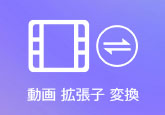【iPhone着信音の作成】MP3をM4Rに変換できる方法
iPhoneの着信音はM4Rフォーマットで、MP3は今最も人気があって適用范囲の最も広い音楽再生形式の一つですが、iPhoneの着信音に設定するのはできません。なのでMP3をM4Rに変換する必要があります。本文では、iTunes、専門ソフト、オンライン三つの方からMP3をM4Rに変換できる方法を紹介します。

iTunesでMP3をM4Rに変換する方法
iTunesとは、音楽やビデオを再生できるApple社の音楽プレイヤーソフトです。iPhone や iPad との同期まで一つのソフトで統合的に管理することができます。MP3をiPhoneの着信音を設定するには、iTunesでMP3をM4Rに変換することができます。でも、時間も手間もかかるかもしれません。
-
メリット
- 1.Mac でも、Windows PC でも無料にダウンロードできます。無料にMP3をM4Rに変換することもできます。
- 2.全てApple社の製品で音源をiTunesを通してiPhoneへ移動することは便利です。
- 3.Mac のデフォルトソフトであるので、安全性に心配する必要がありません。
-
デメリット
- 1.操作手順が複雑で、初心者に対して少々難しいです。
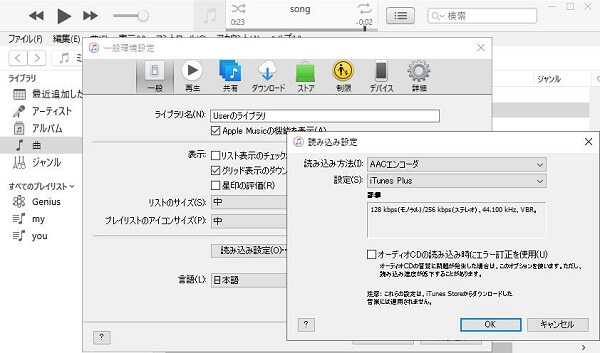
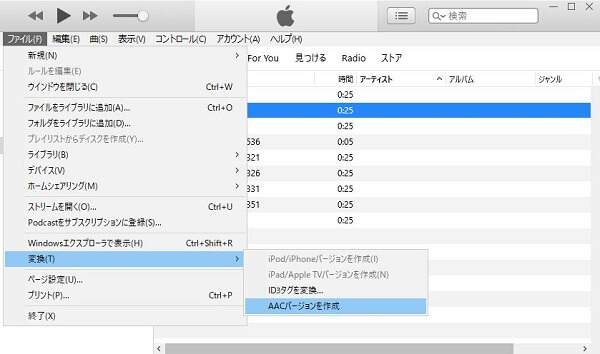
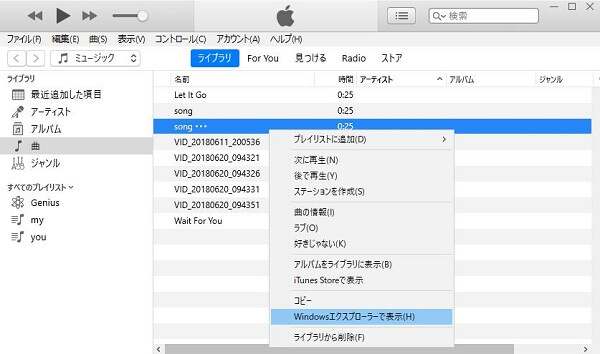
専門ソフトでMP3をM4Rに変換する方法
4Videosoft 動画変換 究極はプロな動画・音声変換ソフトです。MP3をM4Rに変換だけでなく、WAV、AACなどの汎用的な形式間の相互変換も可能です。さらに、「カット」アイコンをクリックして、要な部分を取り除くことができます。iPhoneの着信音にしたい部分を自分で切り取ることができます。
-
メリット
- 1.高音質でMP3をM4R変換できます。MP3をM4R変換する時、「オリジナルぼう保持」「高品質」「中品質」「低品質」四つの音質を選択できます。
- 2.使用範囲が広いです。M4A、MP3、MP4などの汎用的な動画・音声形式間の相互変換が可能です。
- 3.CPU/GPUの占用に低いので、PCパフォーマンスに影響されなりません。
- 4.動画の音声を調整する、MV作成、動画から音声を提取するなどの実用機能があります。
ステップ 1.ソフトウェアをダウンロード
下記の「無料ダウンロード」ボタンをクリックして、安全に「4Videosoft 動画変換 究極」ソフトウェアをダウンロードします。
無料ダウンロード
Windows向け
![]() 安全性確認済み
安全性確認済み
無料ダウンロード
macOS向け
![]() 安全性確認済み
安全性確認済み
ステップ 2.フォイルを追加する
まず、「変換」機能を選択します。左上側の「ファイルを追加」ボタンをクリックして、MP3ファイルを追加できます。

ステップ 3.出力形式を選択
その後、左上側の出力形式「すべてに適用」のところに、M4Rを選択できます。ここは四つの品質程度を選択できます。
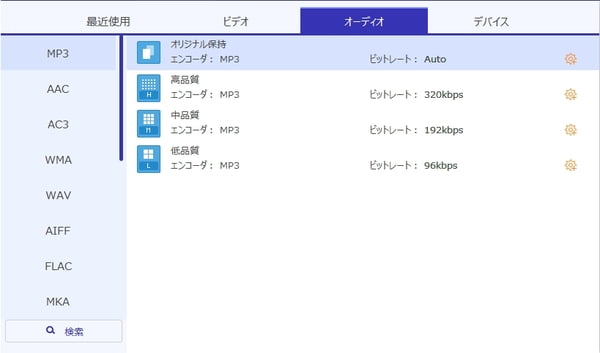
ステップ 4.M4Rファイルを出力
「カット」ボタンをクリックして、iPhoneの着信音にしたい部分を自分で切り取ることができます。それから、「すべて変換」ボタンをクリックして、M4Rファイルを入手できます。。
オンラインでMP3をM4Rに変換する方法
convertio.coはオーディオコンバーターだけでなく、ビデオコンバーターです。このオンラインを利用して、MP3をM4Rに変換する時に登録は不要です。さらに重要なのは、変換してから切り抜き編集ができるので、好きな部分をapple着信音として選ぶことができます。
-
メリット
- 1.完全無料に使いできます。
- 2.アップロードされたファイルはすぐに削除し、変換されたファイルは24時間後に削除するので、安全性が保護できます。
- 3.Windows、Macなどすべてのデバイスに対応できます。
-
デメリット
- 1.画面中には、広告があります。
- 2.アップロードできるファイルサイズは制限があります。最大限度は100㎆です。

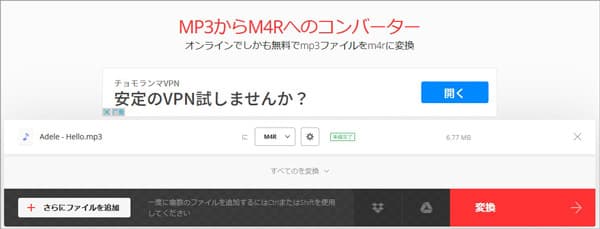
よくある質問(FAQ)
質問 1:M4Rファイルとは?
答え 1:M4RとはAppleのiPhone上で利用される着信メロディのファイルに付く拡張子です。これらは通常、作成されてからiOSデバイスに転送され、カスタマイズされた着信音通知として使用されます。
質問 2:iPhone 着信音を作成する方法?
答え 2:4videosoft動画変換 究極を利用してiPhone 着信音の作成することが可能です。MP3をM4Rに変換前に、「カット」ボタンをクリックして、iPhone 着信音の作成したい部分だけを取り出すことができます。また、小さなマジックスティックのような編集ボタンをクリックすると音量が調節できます。最後、ファイルを変換して出力します。
質問 3:他のMP3をM4Rに変換できるオンラインサイトがありますか?
答え 3:はい、あります。例えば、「onlineconvertfree.com」、「media.io」、「M4ROnline」などです。しかし、あるオンラインサイトで広告があり、変換する時にをお邪魔される可能性があります。
結論
本文ではiTunes、専門ソフト、オンラインサイト三つのMP3をM4Rに変換できる方法を紹介します。三つの方法はiPhone 着信音の作成できます。でも、それぞれに特色があるので、自分なりに選んでください。中には、4Videosoft 動画変換 究極でMP3をM4Rに変換する方法をお勧めします。MP3をM4Aに変換 、簡単にM4AからMP4に変換などの一般的なフォーマットを相互交換することはVideosoft 動画変換 究極をり利用して実現できるためです。
無料ダウンロード
Windows向け
![]() 安全性確認済み
安全性確認済み
無料ダウンロード
macOS向け
![]() 安全性確認済み
安全性確認済み
 目次
目次